Привет! Для тех, кто пользуется сервисом рассылок Senler Вконтакте, есть хорошая возможность настроить платную подписку и принимать оплату прямо в ВК.
Подготовила небольшую инструкцию – как настраивается платная подписка, как подключается оплата, как выглядит процесс оплаты и что происходит после.
Начнем с того, как это можно применить, а затем перейдем к технической части.
Через платную подписку вы можете:
1) Организовать доступ к вашему платному продукту. Автоматически выдавать его в первом сообщении после оплаты, или настроить на него переадресацию после оформления подписки.
2) Организовать доступ с регулярной оплатой к закрытой рассылке (с ценным контентом, который вы выдаете только после оплаты подписки). Если человек не продлевает подписку, то автоматически исключается из данной группы.
3) Можно организовать выдачу доступа к закрытой группе ВК (с вашим платным обучением). То есть, присылать в первом сообщении после подписки ссылку на вступление в группу. Заявку на вступление одобрять вручную, проверив факт оплаты. Это можно отследить в разделе «Заказы» в Senler.
4) Сделать платную запись на скайп-консультацию. После подписки присылаем анкету (можно сделать в Google Формах или в приложении «Анкеты» в ВК) – где задаем уточняющие вопросы о ситуации клиента, указываем возможность выбора даты, времени консультации и способ созвона – скайп, вайбер, ватсап и т.д.
Удобно то, что таким образом вы создаете себе отдельный сегмент «клиенты» в Senler и дальше сможете взаимодействовать с ними индивидуально – давать плюшки (программа лояльности для клиентов), делать спец. акции, скидки только для клиентов и т.п.
Как настроить технически?
Посмотрите мой видеоурок по настройке платной рассылки в Senler:
Сперва мы создаем группу подписчиков, как обычно. Для примера я создам группу с платным доступом к моему недорогому продукту – кейсу в pdf. А-ля продающую станицу. Загружу баннер, в описании пропишу выгоды и настрою платную подписку.
Для начала перейду в Senler, зайду в подключенное сообщество. Если у вас еще не подключен Senler к сообществу, сделайте это по уроку.
Далее перехожу в раздел «Группы подписчиков» — «Новая группа».
Указываю название, описание добавляю баннер с визуализацией моего инфопродукта. Размер баннера у меня 770*340 пикселей, сделала его в сервисе Canva.
В описании коротко указала, в чем ценность моего продукта, что внутри, как это получить. Также написала, что действует дедлайн – 3 дня, когда цена на продукт чисто символическая.
Иконку и короткое описание мы задаем для отображения этой группы подписчиков в приложении Senler в сообществе. Это по желанию. Можете посмотреть мое подробное видео об этих настройках.
Изменила надпись на кнопке с «Подписаться» на «Получить кейс». В настройках указала стоимость платной подписки (она будет отображаться на кнопке).
Если вы хотите сделать платную подписку регулярной, то отметьте соответствующее поле ниже галочкой и укажите периодичность платежей в днях или месяцах.
Про выдачу доступа к продукту – здесь можно поступить двумя путями.
1. Перейти во вкладку дополнительных настроек группы подписчиков и указать ссылку на переадресацию после подписки. Например, на скачивание вашего продукта с облачного хранилища или на сайт, где у вас открывается доступ к урокам, или ссылку на закрытую группу ВК и т.п.
2. Настроить первое автоматическое сообщение после подписки, которое будет приходить подписчику сразу с выдачей ссылки и доп. инструкциями (при необходимости). Разберем этот момент чуть далее.
Когда сделали настройки группы подписчиков, нажимаем «Сохранить».
Появится окно со ссылкой на страницу подписки в эту группу.
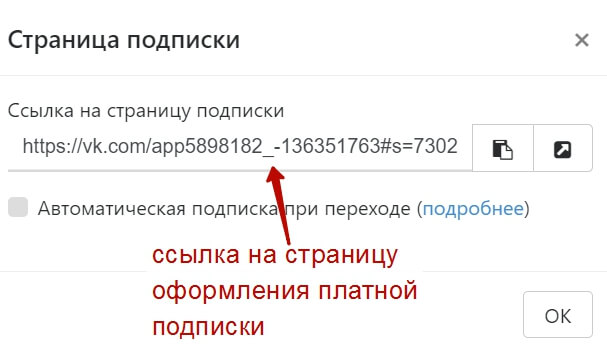
Также группа подписчиков отобразится в списке, вы сможете скопировать ссылку на нее отсюда, кликнув по ее названию.
По этой ссылке откроется страничка с оформлением платной подписки. Вот так она выглядит.

Если мы сейчас кликнем по кнопке «Получить кейс», то она выдаст ошибку, так как мы не настроили прием оплаты. Это сделаем чуть ниже.
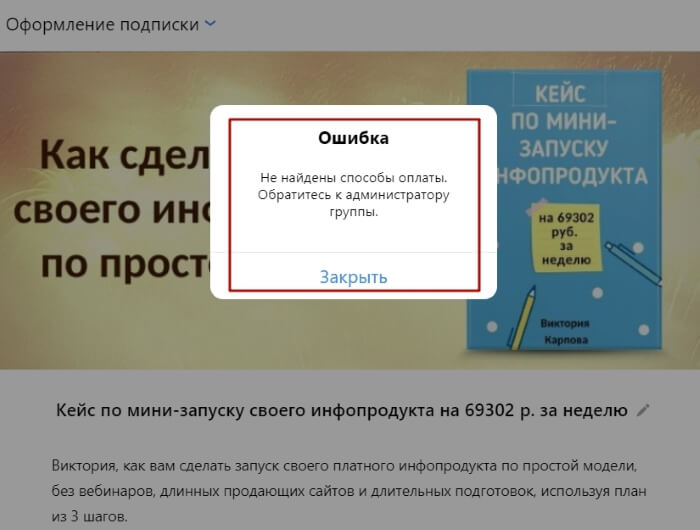
Давайте теперь покажу, как настроить первое автосообщение для этой группы с выдачей платного продукта.
Для этого идем в раздел «Рассылки» — «Новая рассылка».
Название сообщения указываем для себя. Я назову – «Выдача кейса за платную подписку». Вы можете назвать в соответствии с вашим продуктом или тем, что вы отдаете за платную подписку.
В сообщении даю ссылку на скачивание кейса. Опционально здесь можно прописать какие-либо инструкции для клиента после покупки. Например, как попасть в вашу закрытую группу, как получить доступ к урокам и т.п.
Ниже указываю тип рассылки – автосообщение.
Выбираю группу подписчиков, для которой будет приходить это сообщение (ту, что мы создали на предыдущем шаге).
Чтобы оно автоматически приходило клиенту сразу, не ставлю галочку напротив «Отложить рассылку…» и ничего здесь не указываю.
Ставлю галочку «Считать переходы по ссылкам» — это нужно не только для учета, но и чтобы замаскировать длинную ссылку в сообщении доменом Сенлера. Так как «вшить» ее в текст возможности нет.
И ставлю галочку «Не создавать сниппет».
Сохраняю.
В появившемся окне нажимаю «Активировать сейчас».
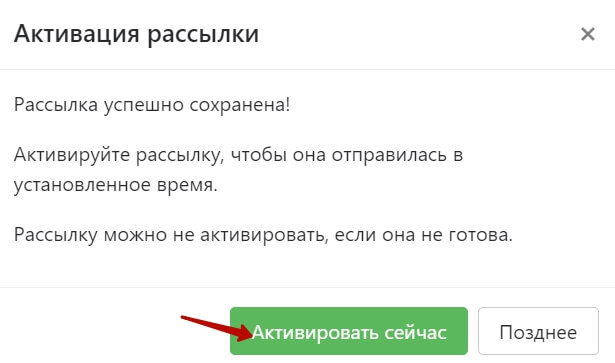
Итого, мы настроили автосообщение, которое будет сразу приходить клиенту после оформления платной подписки на кейс.
Дальше перейдем к настройке приема платежей.
Где настраиваются способы оплаты?
Идем в раздел «Настройки» — «Прием платежей».
На данный момент можно подключить 2 варианта – Яндекс.Деньги и VK Pay.
Покажу на примере подключения Яндекс.Денег, так как для VK Pay нужно вводить российские паспортные данные, а я из Украины.
Для нерезидентов действуют ограничения:

То есть, для нерезидентов РФ можно подключить Яндекс.Деньги (создать кошелек, затем пройти идентификацию, можно онлайн).
Ставим галочку напротив «Яндекс.Деньги».
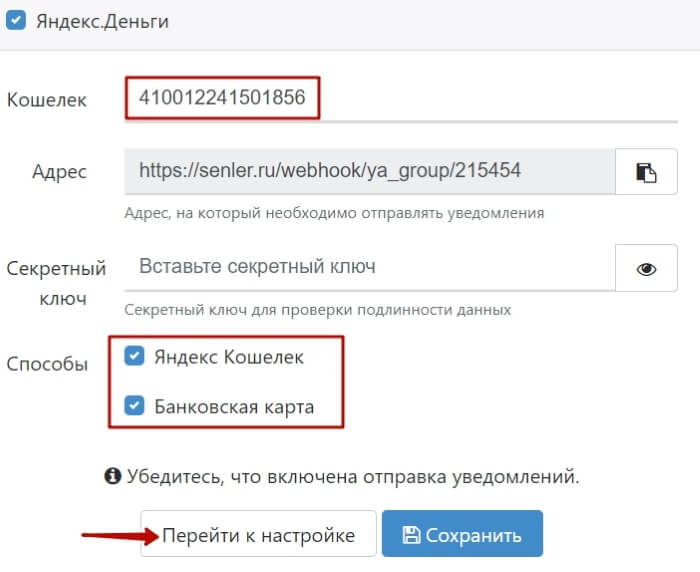
В верхней строке указываем номер кошелька.
Галочками отмечаем варианты оплаты для клиента – рекомендую выбрать оба, так как на Яндекс можно оплатить, как с кошелька, так и с банковской карты (это удобно для тех, у кого нет кошелька).
И нажимаем «Перейти к настройке».
В параллельной вкладке у нас откроется страница с настройками Яндекс.Деньги (если вы не авторизованы в аккаунте Яндекс, то вначале вас попросят авторизоваться).
Здесь нам нужно сделать следующее:
В верхнюю строку добавить адрес, скопированный из строки «Адрес» в Сенлере.
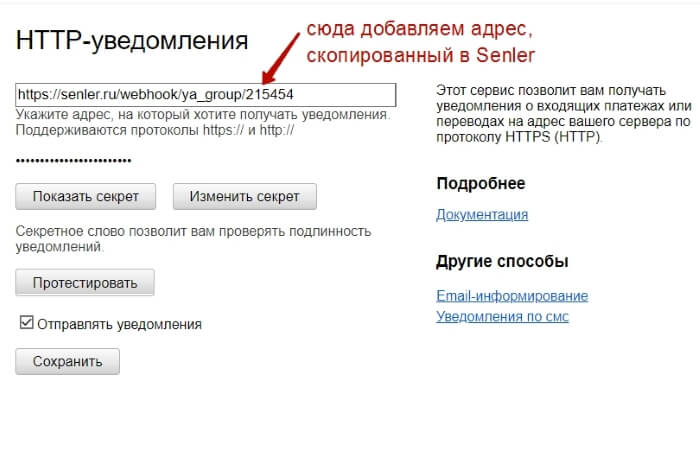
Вот этот:
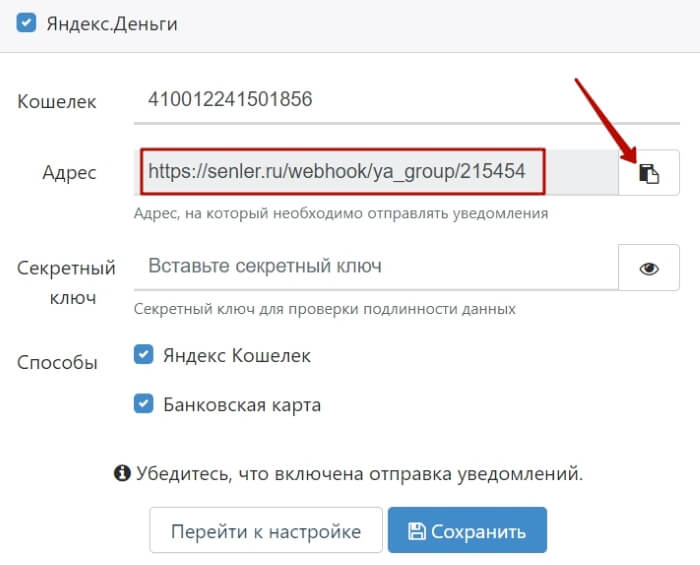
Далее нажать «Показать секрет» и скопировать секретный ключ.
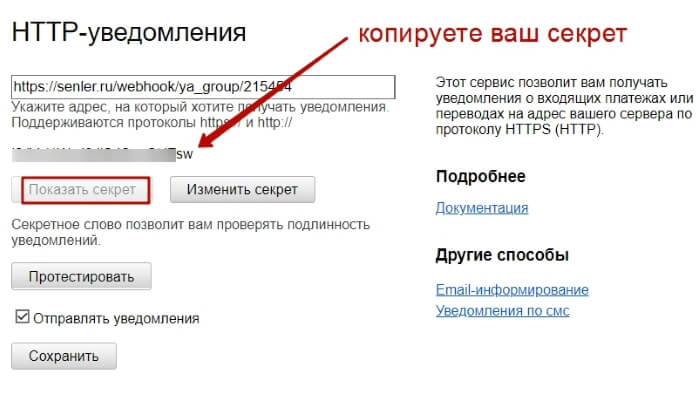
Добавить его в поле «Секретный ключ» в Senler.
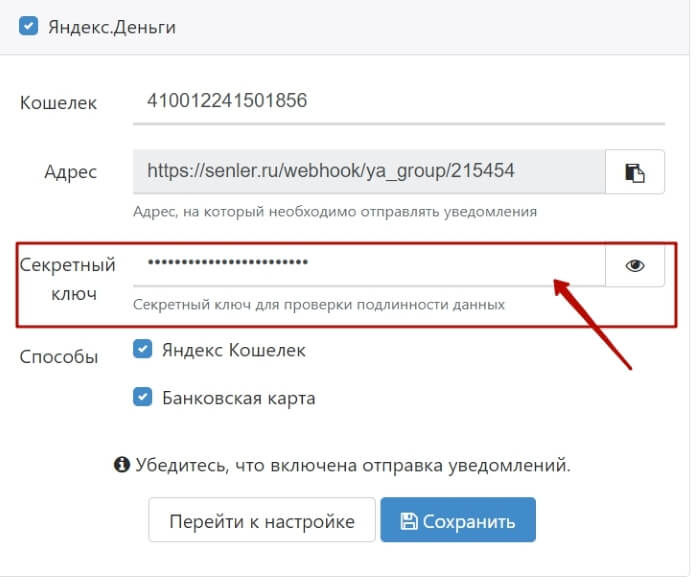
Проверить, чтобы стояла галочка напротив «Отправлять уведомления».
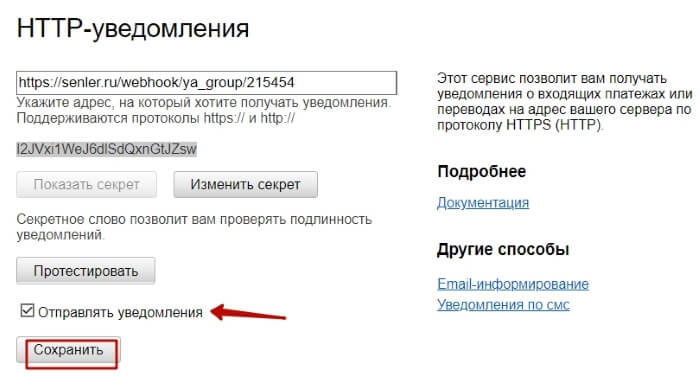
И нажимаем «Сохранить»
Затем возвращаемся к настройкам в Senler и тоже нажимаем «Сохранить».

Теперь протестируем процесс платной подписки и получения доступа к продукту.
Перейдем на страницу оформления платной подписки, нажмем на кнопку, выберем способ оплаты и произведем платеж.
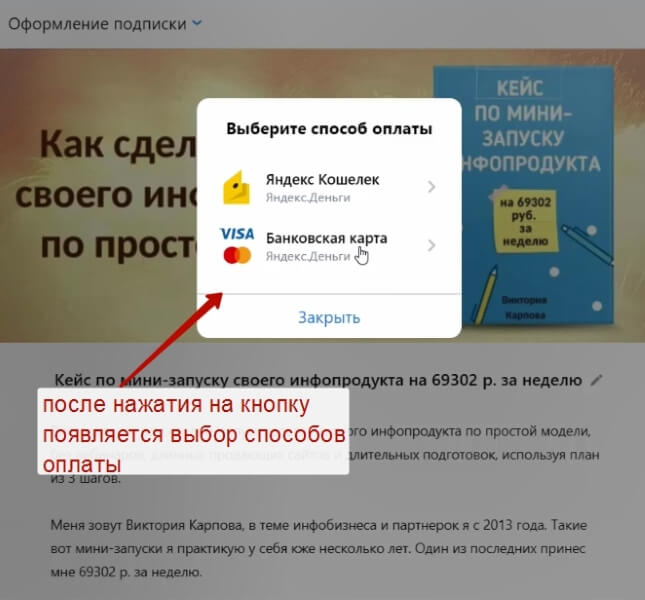
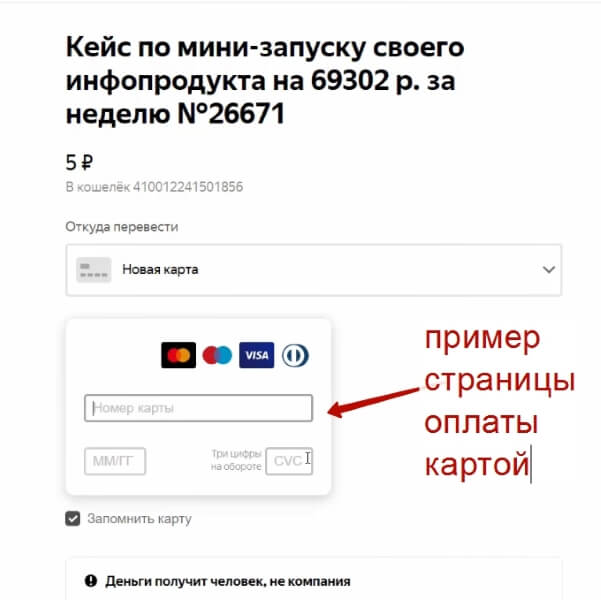
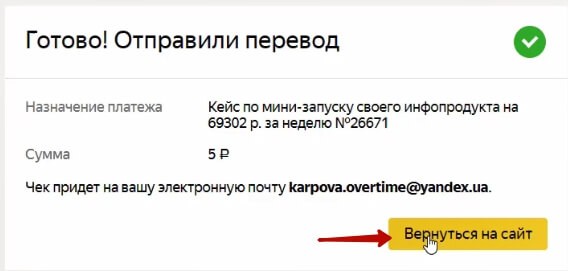
После оплаты мне в личку Вконтакте пришло сообщение для клиента.

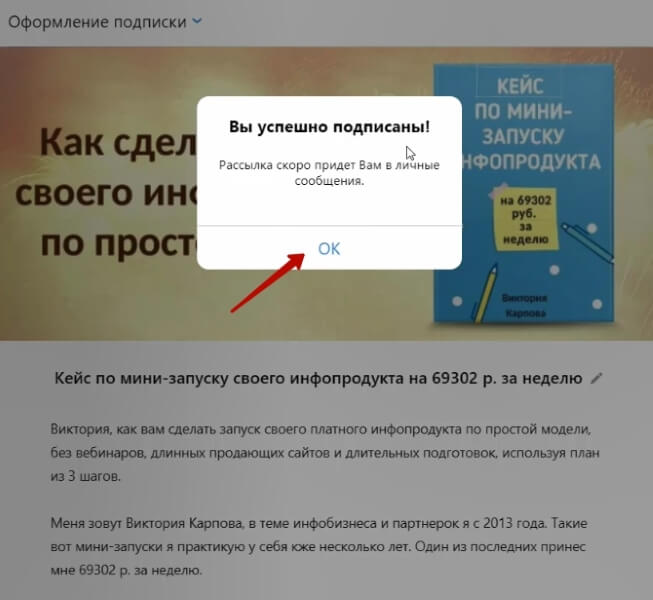
То есть, все работает, платеж принимается, клиент получает доступ к продукту.
Где можно смотреть информацию по заказам?
В одноименном разделе слева отображаются все ваши заказы.
Здесь можно пользоваться фильтрами – по статусу платежа, по группам подписчиков и т.д.
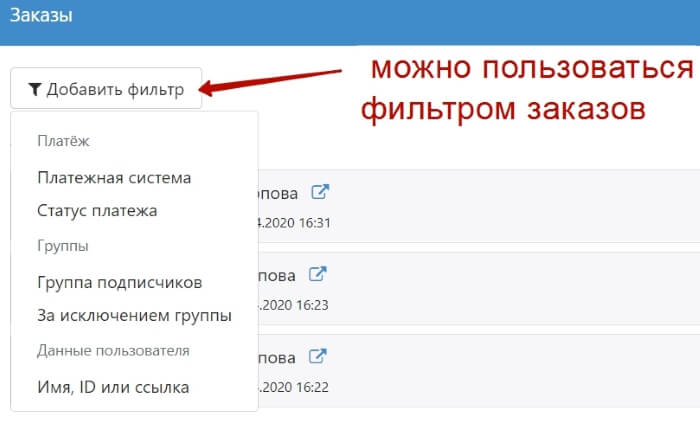
Друзья, буду рада, если моя инструкция по настройке платной подписки в Senler была вам полезна.
Приветствуются ваши вопросы и комментарии!
Виктория
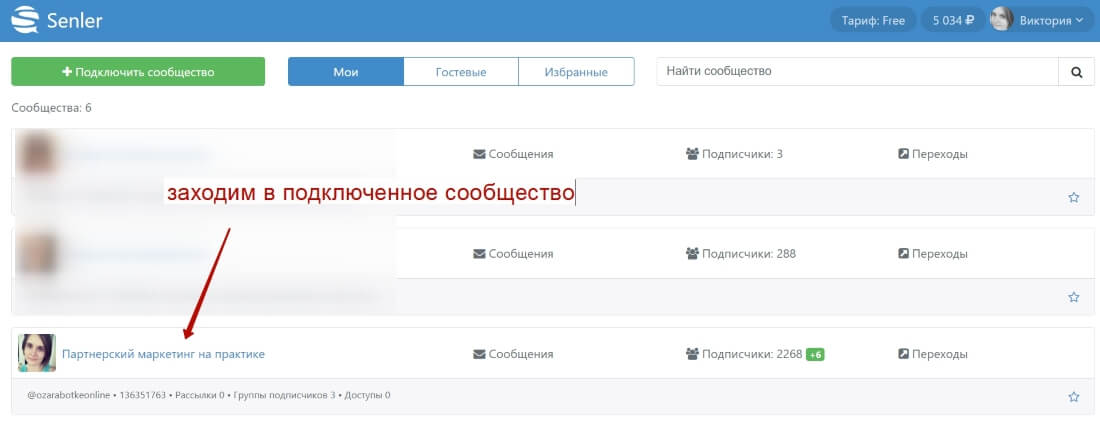
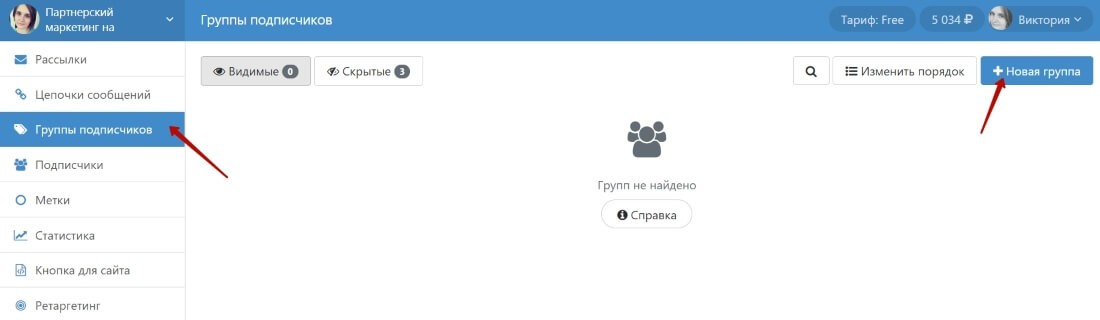
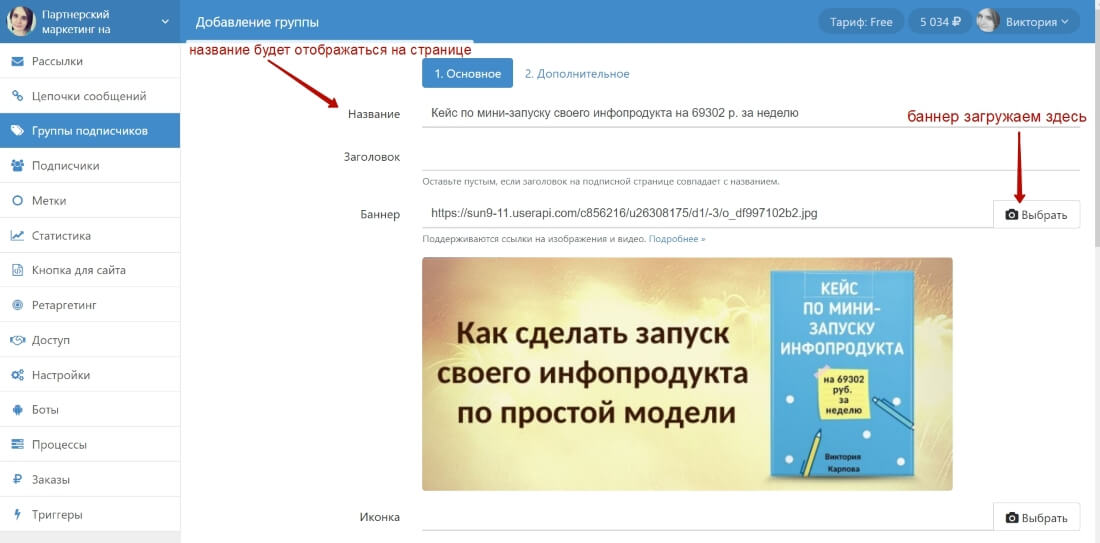
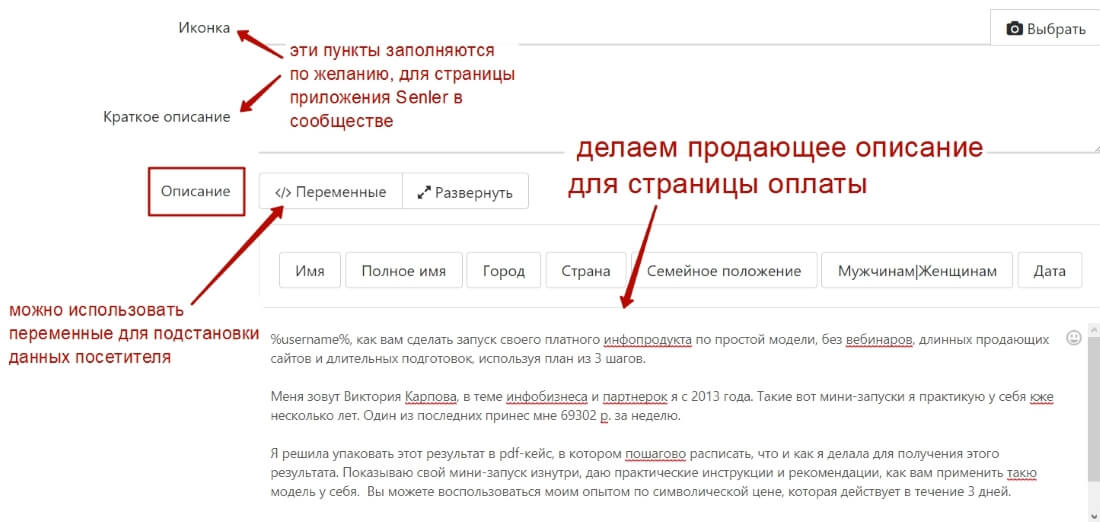
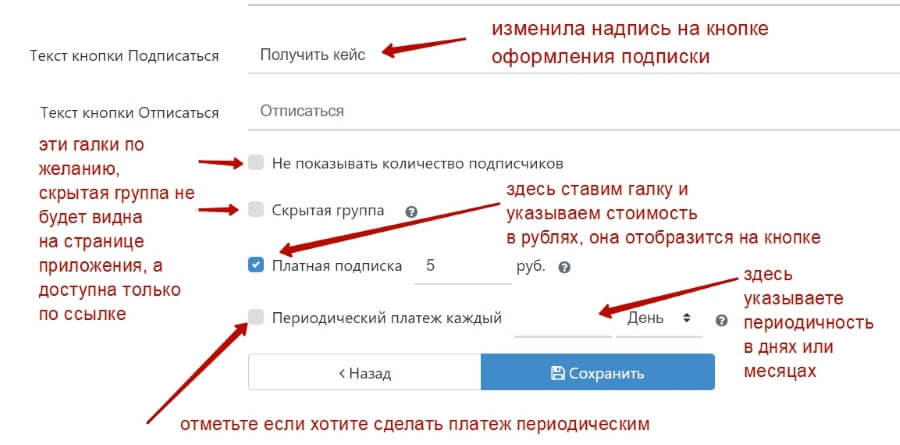
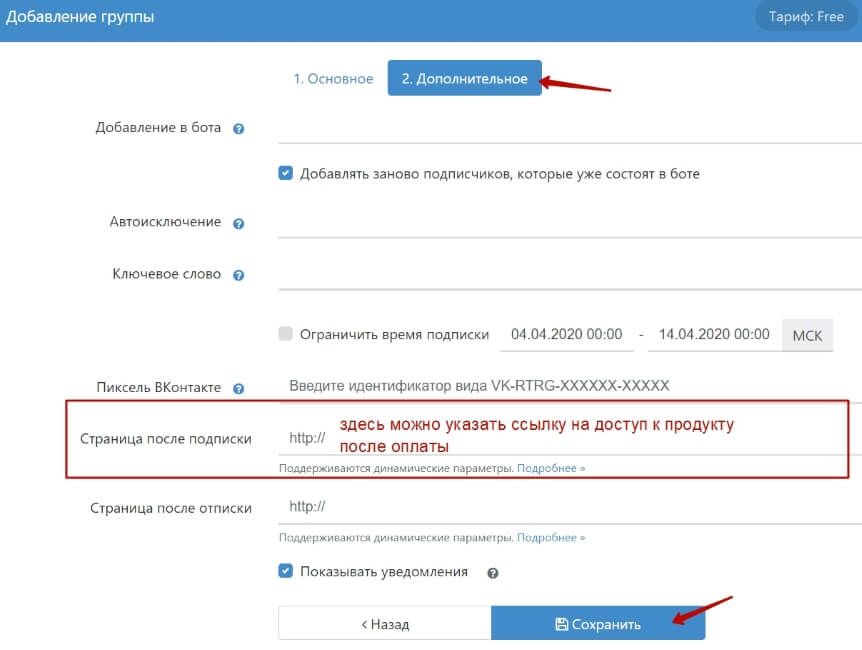
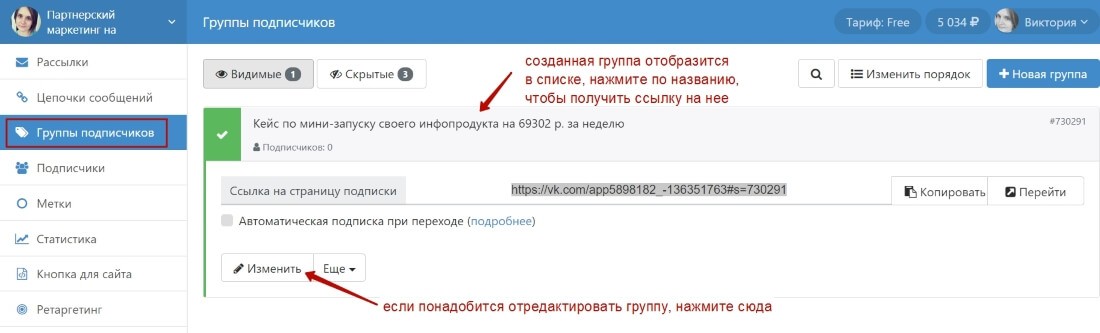
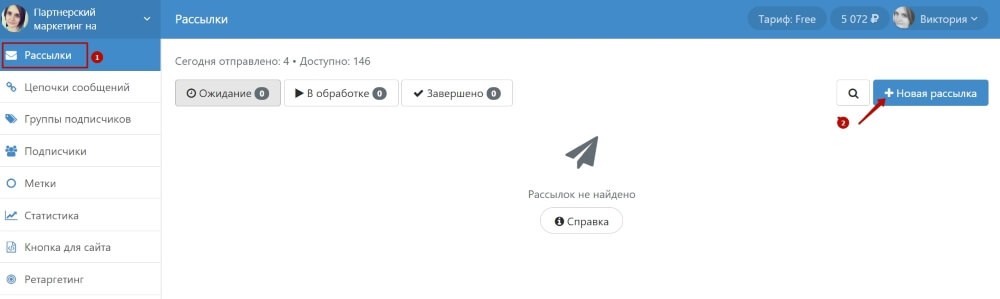
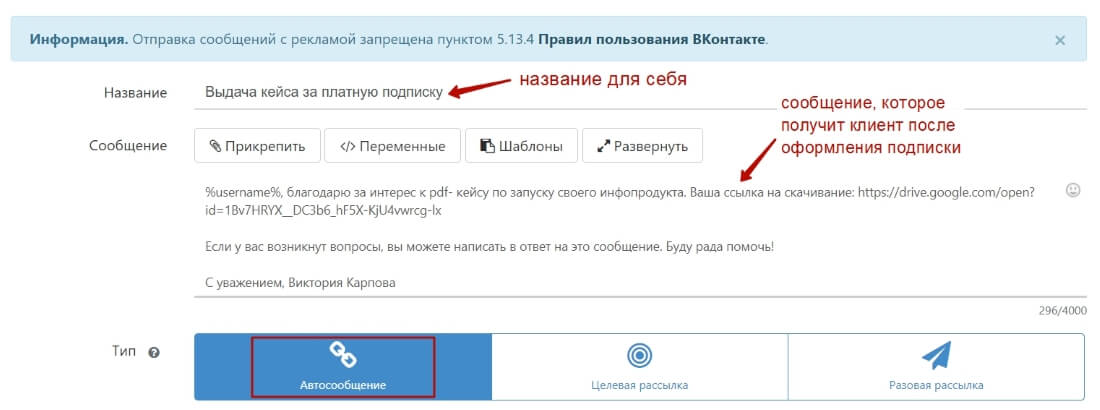
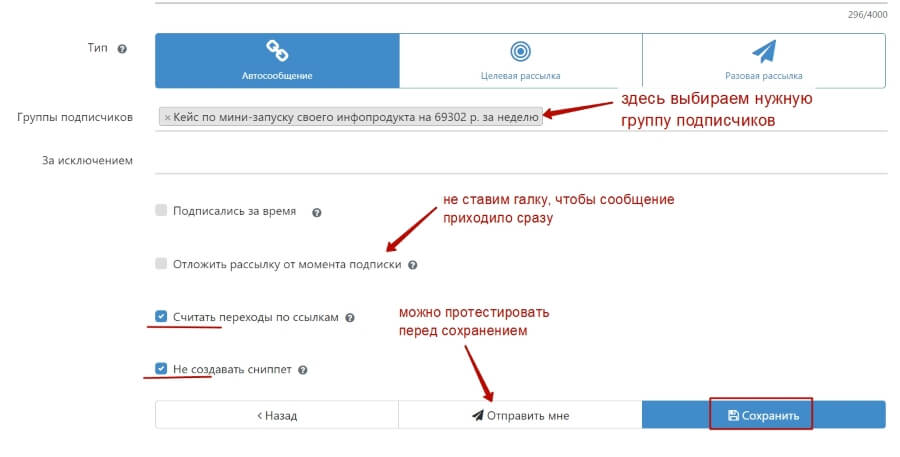
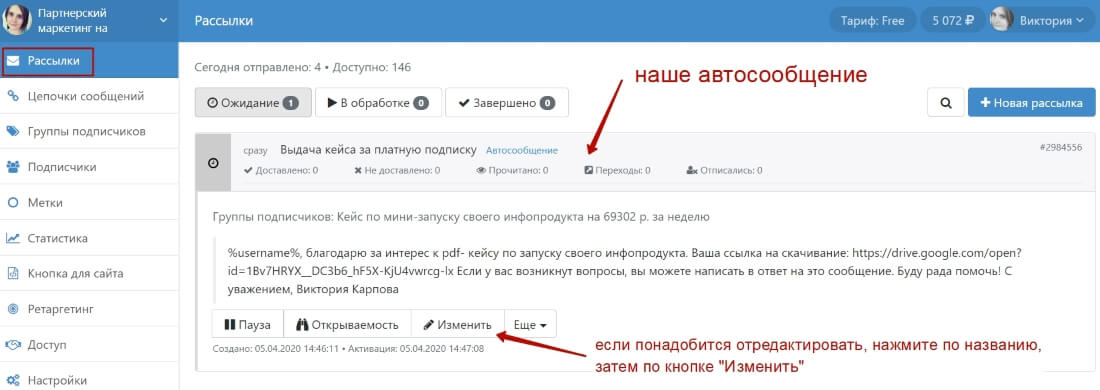
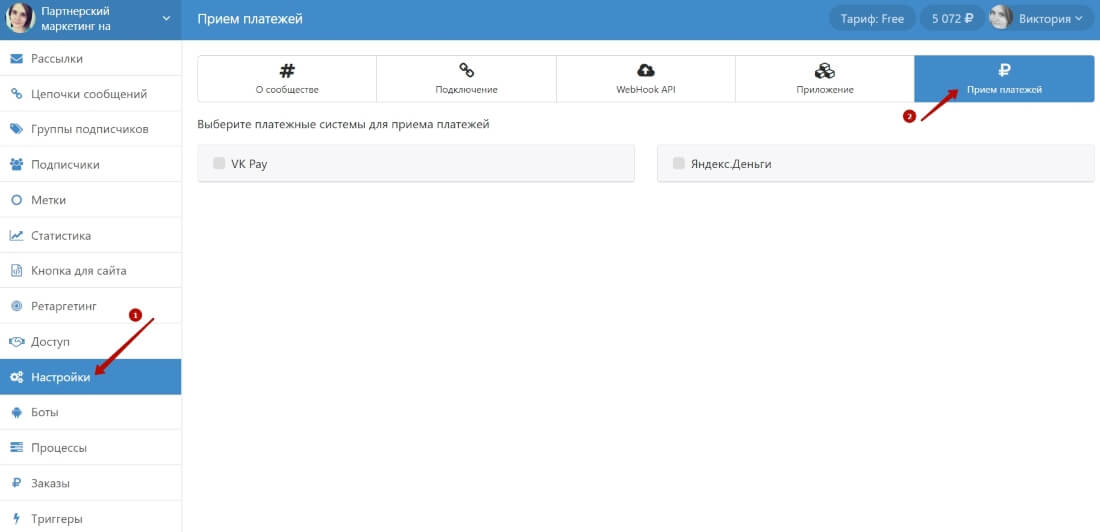
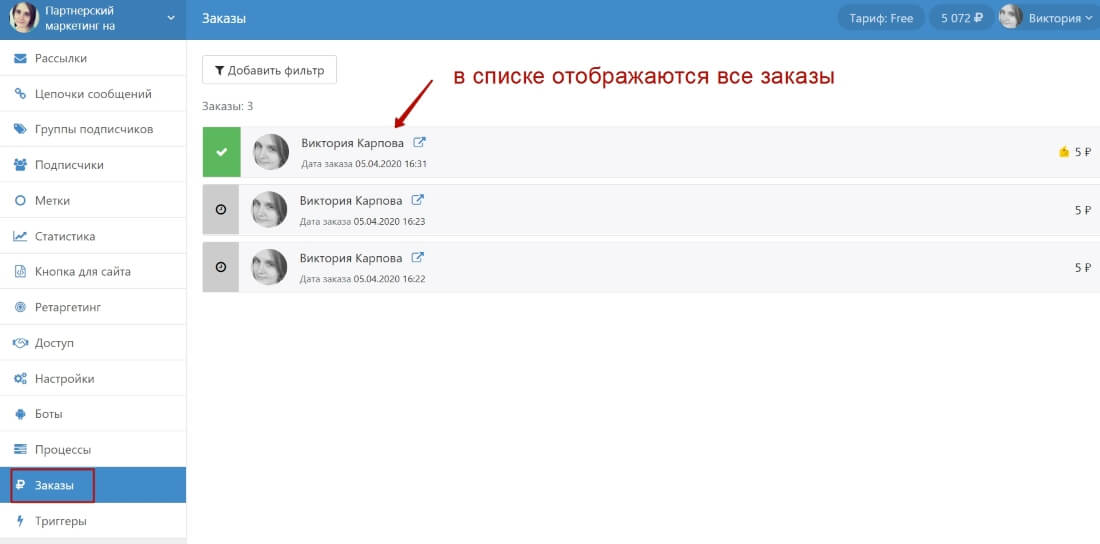



Полезный и нужный функционал, как обычно не без геммора для Украинцев….
Спасибо, Виктория! Как всегда у Вас очень полезный материал.
Благодарю!
Круто! Не знал, что так можно. А то кейсов накопилось, а оформлять через спунпей как то геморрно. Спасибо!
Спасибо большое, ваша инструкция очень помогла.